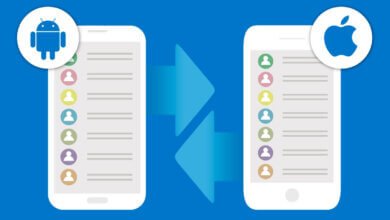Comment transférer des messages WhatsApp d’un Android vers un Android ?
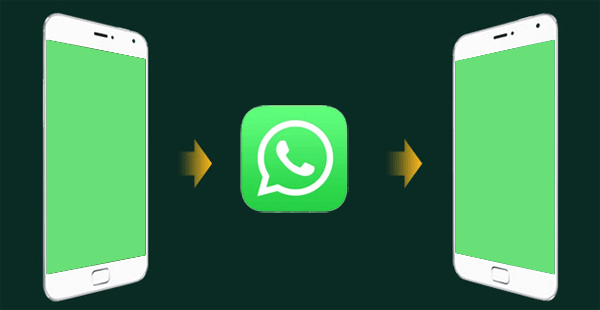
Une chose que tout le monde déteste lors d’un changement d’appareil est bien la perte de données. Lorsque vous décidez d’acheter un nouveau modèle de téléphone et que vous changez d’appareil, vous aimeriez sûrement que vos données se retrouvent sur votre nouveau smartphone. Beaucoup sont ceux qui veulent que leurs conversations WhatsApp soient transférer sur leur nouvel appareil.
Heureusement, il existe de nombreuses méthodes de transfert de messages WhatsApp d’un Android vers un Android. Découvrons-les dès maintenant.
- 1. Méthode 1 : Transférer WhatsApp d’un Android vers un Android avec une sauvegarde (Facile & Rapide)
- 2. Méthode 2 : Transférer des messages WhatsApp d’un Android vers un Android en utilisant une sauvegarde locale
- 3. Méthode 3 : Transférer des données WhatsApp d’un Android vers un Android en utilisant une sauvegarde Google Drive
- 4. Conclusion
Méthode 1 : Transférer WhatsApp d’un Android vers un Android avec une sauvegarde (Facile & Rapide)
WhatsApp offre des méthodes de transfert de messages WhatsApp vers un nouvel appareil, mais il serait de loin préférable d’utiliser un logiciel puissant, spécialisé dans le transfert de données WhatsApp pour déplacer rapidement votre WhatsApp d’un appareil à un autre. Les messages et les pièces-jointes WhatsApp, les contacts WhatsApp ainsi que l’historique des appels WhatsApp peuvent être transférés d’un téléphone à un autre juste en quelques minutes. Voyons donc comment ça se passe.
Comment transférer des messages WhatsApp d’un Android vers un Android ?
Téléchargez et installez iTransfor pour WhatsApp sur votre ordinateur, puis suivez les étapes ci-dessous pour déplacer des données WhatsApp d’un Android vers un Android.
Étape 1 : Démarrez iTransor pour WhatsApp et connectez les deux appareils Android à l’ordinateur. Assurez-vous bien que l’appareil source soit à gauche et que l’appareil de destination soit à droite.

Étape 2 : Le logiciel commencera alors à sauvegarder les données WhatsApp de l’appareil source et transfèrera automatiquement les données WhatsApp vers l’appareil de destination.
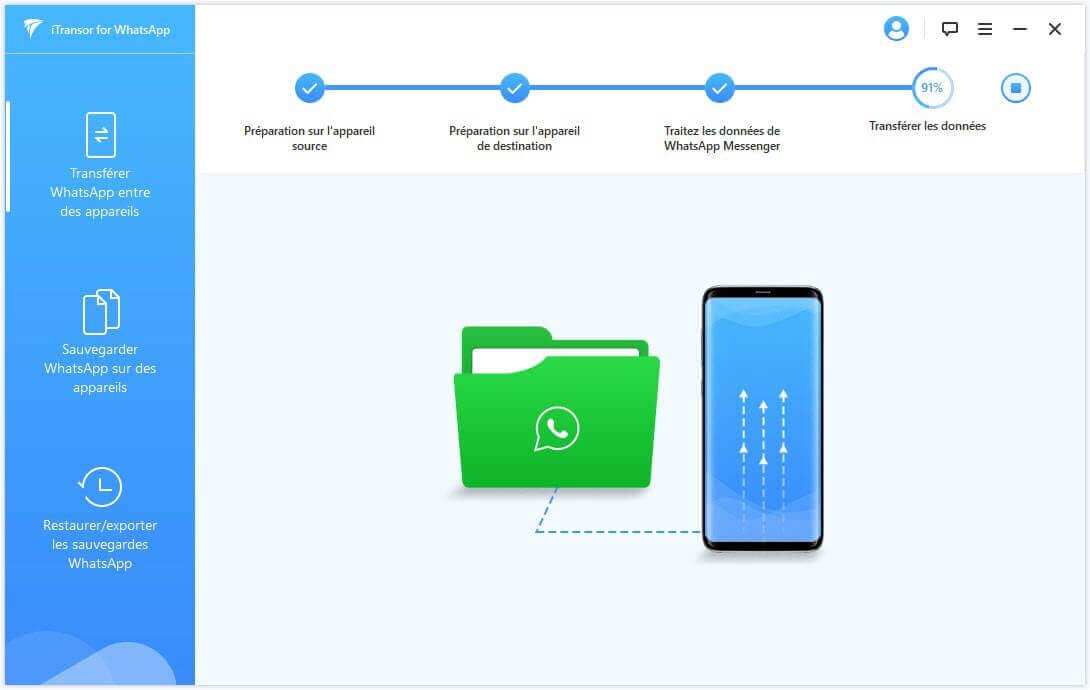
Étape 3 : Attendez que le processus de transfert se complète. La durée du transfert dépendra de la taille de vos données WhatsApp. Lorsque le processus de transfert de données sera terminé, vous pourrez vérifier vos conversations WhatsApp sur le nouvel appareil Android.
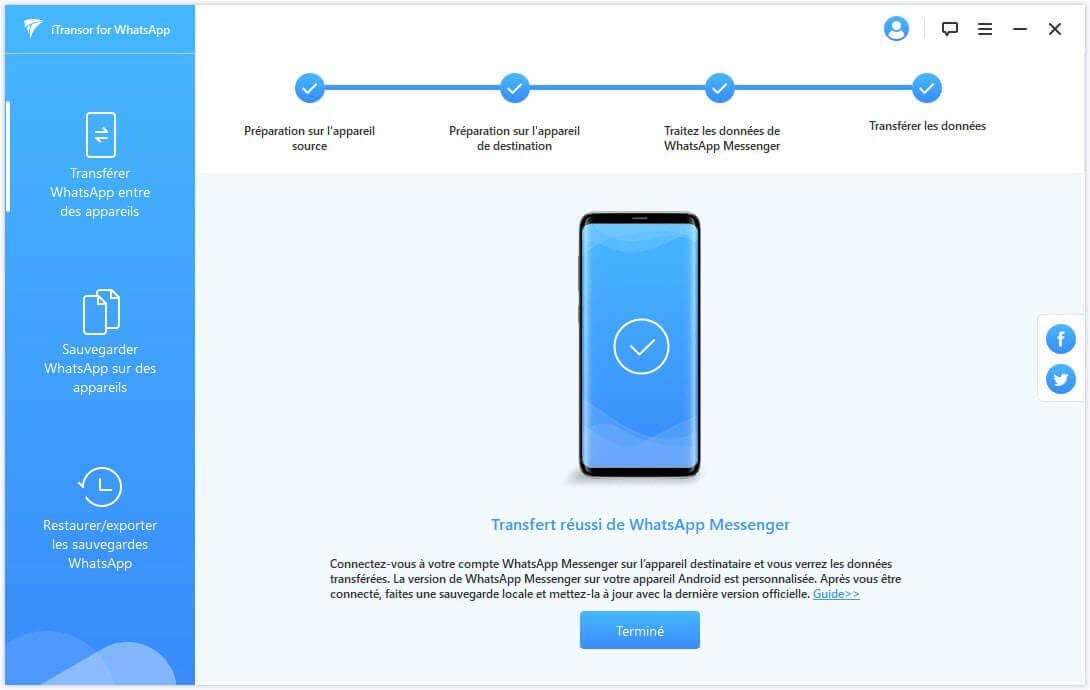
Méthode 2 : Transférer des messages WhatsApp d’un Android vers un Android en utilisant une sauvegarde locale
Avec la fonction de sauvegarde locale, vous n’aurez pas besoin de charger ni de télécharger des sauvegardes dans un service de stockage en nuage, à la place vous pourrez le faire localement sur votre appareil. Vous pouvez transférer WhatsApp d’un Android vers Android juste en créant une sauvegarde des données de l’appareil source et en la restaurant sur l’appareil de destination. Voici comment vous pouvez faire cela :
Étape 1 : Démarrez l’application WhatsApp sur votre appareil Android et appuyez sur l’icône à trois points qui se trouve dans le coin en haut à droite de l’écran, puis allez dans les « Paramètres ».
Étape 2 : Lorsque l’écran des paramètres s’affichera, appuyez sur le bouton « Discussions » pour entrer dans les paramètres de conversations WhatsApp.
Étape 3 : Appuyez sur « Sauvegarde de discussions » pour entrer dans les paramètres de sauvegarde de messages WhatsApp.
Étape 4 : Vous vous retrouverez ensuite devant un nouvel écran, veuillez ici vous assurez que l’option de sauvegarde sur Google Drive soit configurée sur « Jamais ». Appuyez ensuite sur le bouton « SAUVEGARDER » pour enregistrer vos messages WhatsApp.

Installez l’application WhatsApp sur votre nouveau téléphone Android et connectez les deux appareils à l’ordinateur. Copiez le dossier /sdcard/WhatsApp/ de votre ancien appareil et collez-le dans le même répertoire de votre nouvel appareil.
Maintenant, tout ce qu’il reste à faire serait d’ouvrir l’application WhatsApp sur le nouvel Android et d’appuyer sur le bouton « Restaurer » pour accéder à votre historique de discussions sur votre nouveau smartphone.
Méthode 3 : Transférer des données WhatsApp d’un Android vers un Android en utilisant une sauvegarde Google Drive
Si vous voulez déplacer WhatsApp d’un appareil Android vers un autre appareil Android en utilisant un service de stockage en nuage, alors vous pouvez utiliser la fonction de sauvegarde de Google Drive, qui est disponible dans l’application WhatsApp. Voici les étapes à suivre pour cette méthode.
Étape 1 : Démarrez l’application WhatsApp sur votre ancien appareil et allez dans les « Paramètres » > « Discussions » > « Sauvegarde de discussions ». Dans cet écran, vous aurez la possibilité de faire une sauvegarde sur Google Drive. Sélectionnez ensuite l’option « Seulement quand j’appuie sur » Sauvegarder » ».
Étape 2 : Appuyez sur le gros bouton vert « Sauvegarder » qui se trouve à l’écran pour que vos messages soient sauvegardés dans votre stockage Google Drive. Lorsque ce sera fait, vous pourrez quitter l’application WhatsApp de votre appareil.
Étape 3 : Installez maintenant WhatsApp sur votre nouvel appareil Android et veillez à utiliser le même numéro de téléphone ainsi que le même compte Google que ceux utilisés sur votre ancien appareil Android. Après l’installation, on vous demandera de restaurer l’historique de discussions. Appuyez alors sur « Restaurer ».
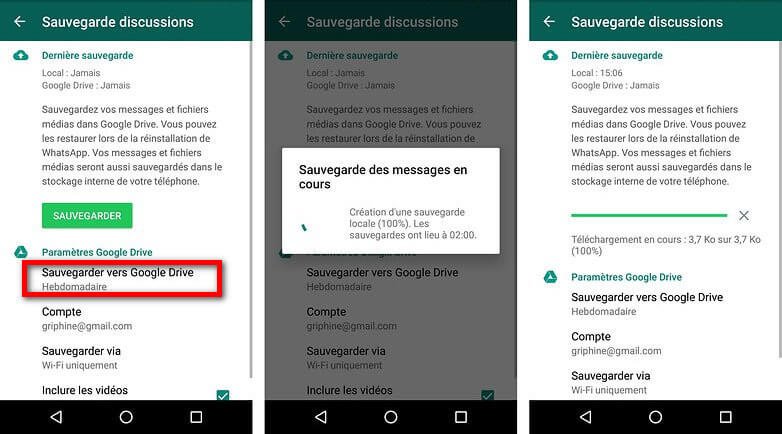
L’historique de discussions sera restaurée à partir de votre sauvegarde WhatsApp de Google Drive.
Conclusion
Si vous avez acheté un nouvel appareil Android, alors veillez à suivre les conseils de ce guide pour pouvoir transférer les données de votre Android vers un autre Android. iTransor pour WhatsApp offre une méthode de copie 1-clic, qui permet de transférer rapidement des données WhatsApp d’un appareil Android à un autre. Vous pourrez également sauvegarder vos données WhatsApp sur un ordinateur et les restaurer sur votre appareil lorsque vous en avez besoin.